Požarni zid Windows Defender privzeto blokira vhodno ali odhodno zahtevo katere koli programske opreme tretje osebe v računalniku s sistemom Windows 10. Windows Defender bo zahteval vaše dovoljenje za postopek prenosa, v katerem boste lahko dovolili dostop ali ga zavrnili. Če vidite poziv za dovoljenje za katerega koli Gostiteljski postopek sinhronizacije nastavitev v javnih in zasebnih omrežjih in se sprašujete, kaj storiti, preprosto sledite tem preprostim korakom za rešitev težave.
Rešitve–
1. V računalniku zaženite protivirusno preverjanje, da preverite, ali težavo povzroča katera koli zlonamerna datoteka.
2. Preverite, če obstaja Windows Update čaka. Windows se redno posodablja Windows Defender definicije virusov z najnovejšimi.
Če protivirusni program ne more zaznati nobenega PUP (potencialno neželen program) ali zlonamerne programske opreme, poiščite te rešitve -
Fix-1 Onemogoči omrežne vmesnike VPN-
Če uporabljate kateri koli Tunnelbear, Hotspot Shield ali morda Chrome / Firefox VPN, se boste morda soočili s to napako.
1. Pritisnite Tipka Windows + R.. To se bo odprlo Teči terminala.
2. Nato vnesite »devmgmt.msc«In zadeti Enter za dostop do Upravitelj naprav.

3. V upravitelju naprav okno, boste morali razširitiOmrežni vmesniki“.
4. Potem, desni klik na prvem omrežnem vmesniku na seznamu vmesnikov in nato kliknite na “Onemogoči napravo“.
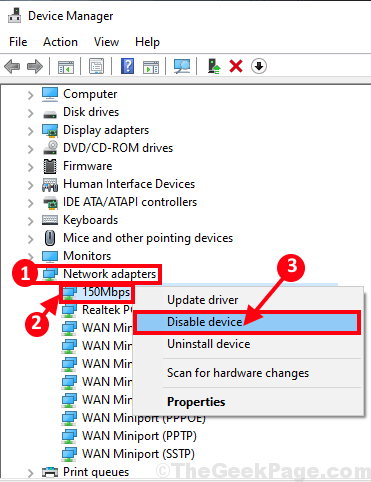
5. Kliknite na "Da”, Da onemogočite adapter.
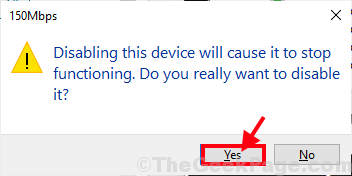
Ko onemogočite adapter, boste opazili a puščica dol poleg onemogočenega adapterja.
Zdaj preverite, ali prejemate isto sporočilo o napaki ali ne.
Če se sporočilo o napaki ne prikazuje več, težavo povzroča ta adapter.
Če težava še vedno obstaja, omrežni vmesnik ne povzroča težave, zato jo morate znova omogočiti -
6. Zdaj, v istem oknu, desni klik na onemogočenem adapterju in nato kliknite na “Omogoči napravo”, Da znova omogočite omrežni vmesnik.
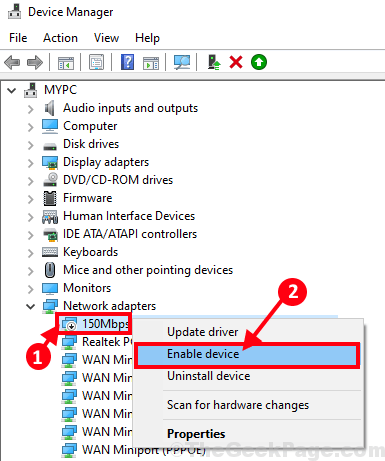
Počakajte nekaj časa, saj bo naprava znova omogočena.
7. Ponavljajte postopek onemogočanja-preverjanja-omogočanja za druge omrežne vmesnike na seznamu, dokler ne prepoznate glavnega krivca.
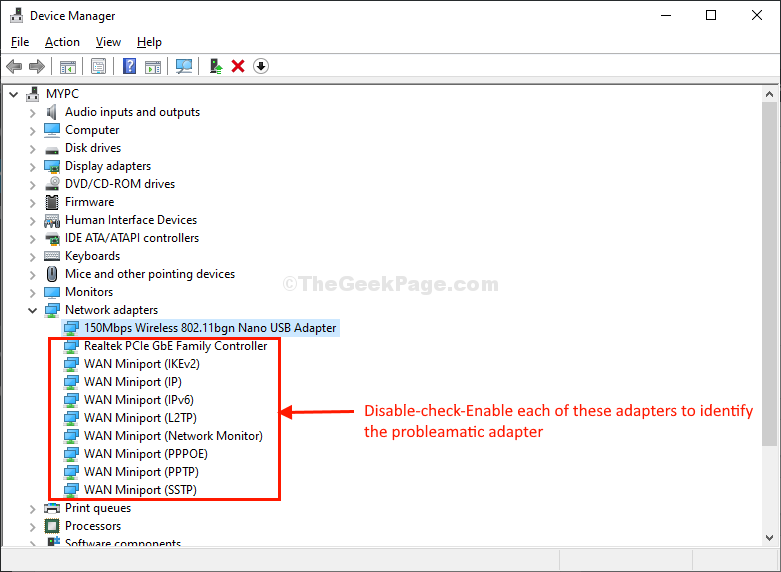
Ko je težava odpravljena po onemogočitvi problematičnega vmesnika, ga onemogočite in težava bo odpravljena.
Popravek-2 Dovoli dostop do posameznih aplikacij-
Če dovolite določeno aplikacijo, ki povzroča to težavo, jo boste rešili.
1. Kliknite na Iskanje poleg ikone sistema Windows in vnesite »Dovoli aplikacijo“.
2. Zdaj kliknite na “Dovolite aplikacijo prek požarnega zidu Windows“.

3. V Dovoljene aplikacije v oknu kliknite »Spremenite nastavitve", Če želite spremeniti nastavitve.
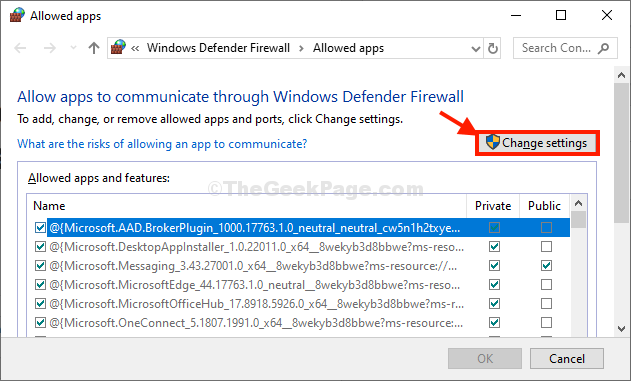
4. Zdaj se pomaknite navzdol po seznamu aplikacij / programov / datotek gostitelja. Izberite program, ki povzroča to težavo.
5. Označite možnost “Zasebno”, Da omogočite dostop do zasebnega omrežja za določeno aplikacijo.
6. Podobno preverite »Javno“*dostop do omrežja, da ga tudi omogočite
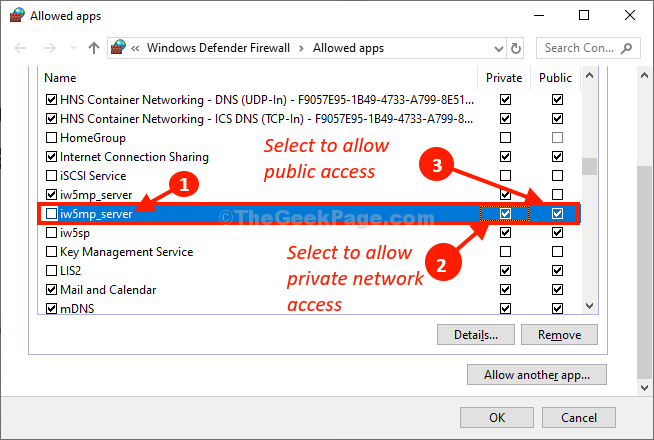
7. Ko končate s spreminjanjem nastavitev, kliknite »v redu“.
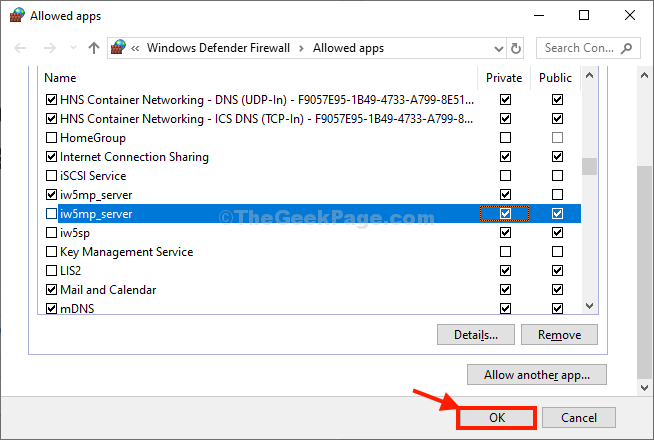
*OPOMBA–
Kot veš 'Javno„Omrežje je nevarno ozemlje, ne omogočajo katero koli aplikacijo tretje osebe neznanega izvora v katerem koli javnem omrežju v nastavitvah računalnika.
Znova zaženi računalnik, da shranite spremembe.
Vaš problem bo rešen.